Has estado usando Windows 10 durante mucho tiempo, pero hay algo que todavía no te gusta: la fuente. Si has llegado a esta guía seguramente estás buscando un método para instalar fuentes en Windows 10 ¡y estoy aquí para decirte cómo!
Me gustaría especificar que, lamentablemente, no todas las fuentes disponibles en línea son gratuitas, ya que algunas están protegidas por derechos de autor. Sin embargo, no se preocupe, en esta guía le explicaré cómo encontrar fuentes en Windows 10 completamente gratis.
Información preliminar
Siempre recomendamos hacer una instalación a través de uno Licencia 100% genuina y original, esto es para evitar la pérdida de datos o ataques de piratas informáticos. Somos conscientes de que adquirir una licencia en la tienda de Microsoft tiene un coste elevado. Para ello, hemos seleccionado para usted Mr Key Shop, un sitio confiable con asistencia gratuita especializada en en tu idioma, pagos seguros y envío en segundos por correo electrónico. Puede verificar la confiabilidad de este sitio leyendo las muchas críticas verificadas positivas. Las licencias de Windows 10 están disponibles en esta tienda a precios muy ventajosos. Además, si desea actualizar a las últimas versiones de los sistemas operativos Windows, también puede comprar la actualización a Windows 11. Le recordamos que si tiene una versión original de Windows 10, la actualización al nuevo sistema operativo Windows 11 se libre. También en la tienda puedes comprar las distintas versiones de los sistemas operativos Windows, paquetes de Office y los mejores antivirus del mercado.
¿Cuál es la fuente predeterminada de Windows 10?
La fuente predeterminada de Windows 10 es la UI de Segoe, sucesor de la fuente Tahoma instalada en sistemas operativos anteriores a Windows Vista. Esta fuente se introdujo después de la introducción de ClearType, una tecnología destinada a mejorar la legibilidad del texto en las pantallas.
Carpeta de fuentes de Windows
Todas las fuentes en Windows se almacenan en una carpeta en nuestra PC. Para encontrarlos, presione la combinación de teclas De Windows + R y ejecuta el siguiente comando:
% windir% fuentes
En este punto, verá todas las fuentes presentes y puede usar los comandos descritos en la página de soporte de Microsoft para instalar o eliminar las fuentes.
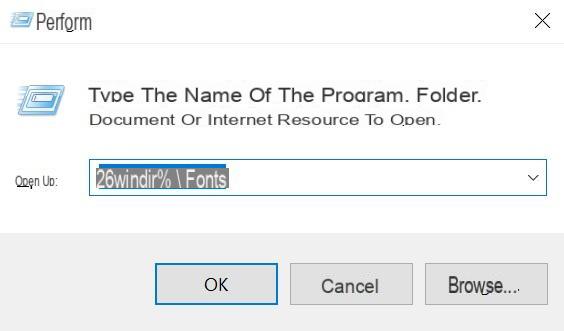
Sitios para descargar fuentes gratuitas de Windows 10
Muchos sitios en línea le permiten descargar cientos de fuentes diferentes para Windows 10, pero en la miríada de posibilidades, en todos estos sitios es muy fácil confundir las fuentes gratuitas con las de pago. Precisamente por eso te aconsejo que utilices el sitio que se describe a continuación, ya que solo presenta fuentes gratuitas, que también pueden utilizarse con fines comerciales.
Font Squirrel
Uno de los mejores sitios para descargar fuentes gratuitas de Windows 10 es Font Squirrel. Para comenzar a buscar la fuente correcta de inmediato, diríjase a la página oficial de Font Squirrel. El sitio es muy fácil de usar y le permite elegir la fuente según varios criterios. Las licencias, como ya se mencionó anteriormente, deberían ser todas gratuitas, pero en cualquier caso le aconsejo que lo verifique antes de instalar cualquier fuente para comprender si existen limitaciones particulares de uso.
Una vez que haya encontrado la fuente que mejor se adapte a sus necesidades, verifique los idiomas admitidos y, si es compatible con en tu idioma, seleccione el botón Descarga OTF. Una vez que se complete la descarga, simplemente descomprima el archivo e instálelo manualmente o mediante el programa que sugiero a continuación.
Programa de cambio de fuente de Windows 10
Entre los muchos programas pagos en la web, uno gratuito se destaca sobre los demás. Gracias a este programa podrás cambiar la fuente del escritorio, de los Ajustes y de cualquier ventana relacionada con el sistema operativo. Echemos un vistazo más de cerca al software.
Winaero Tweaker
Dirígete al sitio oficial e inicia la descarga. Después de instalar el software, ábralo y diríjase a la entrada Configuración avanzada de apariencia y luego haga clic en Fuente del sistema. En la pantalla que se abre, puede cambiar el estilo de escritura predeterminado a uno que le guste, y para hacer el cambio simplemente haga clic en Cambiar la fuente del sistema y seleccione la fuente que desee.
Dentro de la seccion Configuración de apariencia avanzada puede cambiar la fuente más específicamente usando las opciones iconos, menús, Fuentes de mensajes, Barras de desplazamiento e Fuente de la barra de estado.
Problemas al instalar la fuente
Estás intentando instalar la fuente elegida, pero aparece el error durante la instalación. ¿No puede instalar la fuente de Windows? No se preocupe, debería poder resolver el problema muy rápidamente. De hecho, el problema podría estar relacionado con un archivo incompatible con el sistema operativo de Microsoft.
Convertidor de fuentes en línea
Online Font Converter es una herramienta en línea que le permite convertire la fuente en un formato compatible con su computadora. Aunque ya posee el archivo en TTF o OTF, mi consejo es convertir al mismo formato de todos modos para asegurarse de que todo funcione perfectamente.
Luego seleccione el formato de salida (TTF u OTF) y luego haga clic en Seleccionar fuente -> Elegir archivo y luego seleccione el archivo relacionado con la fuente que desea. Ahora inicie la conversión del archivo y luego descargue la versión convertida. Intentar instalarlo ahora debería estar bien.
Recuperación de fuentes de Windows 10
Si por alguna razón desea volver a la fuente predeterminada en Windows 10, puede usarla nuevamente Winaero Tweaker y elige la opción Restablecer apariencia avanzada. De esta manera, una vez que su PC se reinicie, todo volverá a la normalidad.
Otros artículos útiles
¿Dudas o problemas? Te ayudamos
Recuerde suscribirse a nuestro canal de Youtube para videos y otras reseñas. Si quieres estar al día, suscríbete a nuestro canal de Telegram y síguenos en Instagram. Si desea recibir soporte para cualquier pregunta o problema, únase a nuestra comunidad de Facebook o contáctenos en Instagram. ¡No olvides que también hemos creado un buscador lleno de cupones exclusivos y las mejores promociones de la web!


























